 |
|
Генератор последовательности
Генератор последовательности позволяет по порядку или в случайной последовательности воспроизводить набор аудиофрагментов (событий). Каждый элемент последовательности имеет следующие характеристики: имя воспроизводимого файла, громкость и баланс, длительность воспроизводимого фрагмента (в мс) из этого файла от его начала и вероятность появления события (в процентах). Сумма вероятностей появления всех событий должна равняться 100%. Генератор может использоваться на этапах любых типов. Входов для управления КП образ не имеет. Генерация последовательности звуковых файлов работает по следующему алгоритму:
1. Случайным образом выбирается длительность паузы в диапазоне значений, определяемых пользователем в полях ввода «Интервал (минимум)» и «Интервал (максимум)».
2. После окончания времени паузы, случайным образом выбирается событие, вероятность появления которого зависит от заданной вероятности появления. Событие запускается на время, определенное в свойствах этого события. Если длительность аудиофрагмента меньше чем длительность, определенная в свойствах события, то фрагмент повторяется.
3. Переход к пункту 1.
Возможно задание минимального значения интервала отрицательным. В этом случае, возможно наложение аудиофрагментов друг на друга, при этом отрицательное значение паузы не может по модулю превышать длительность самого короткого события.
Настройка свойств генератора последовательности производится в панели (Рис. 6.29).

| Рис. 6.29. Панель настройки генератора последовательности. a. Список событий генератора последовательности. b. Редактирование выбранного события. c. Удаление выбранного события. d. Добавление нового события. e. Воспроизвести выбранное событие. f. Нормализация значений вероятностей событий. g. Вызов диалогового окна Параметры работы аудио(см. раздел 6.3.1 «Общие настройки аудиообразов»). h. Минимальный интервал между событиями. i. Максимальный интервал между событиями. j. Опция включения последовательного появления событий. k. Запуск генератора последовательностей для прослушивания. |
Генератор позволяет определить список событий (Рис. 6.29a) и их свойств с помощью операций добавления (Рис. 6.29 d), удаления (Рис. 6.29 c), редактирования (Рис. 6.29 b). Возможно воспроизведение выбранного события (Рис. 6.29 e). Раздел Свойства генераторапанели настройки позволяет задать интервал для формирования длительности событий (Рис. 6.29 h, i) и сделать выбор событий не случайным, а последовательным (Рис. 6.29 j). Настройка свойств событий производится в диалоговом окне Свойства события(Рис. 6.29).

| Рис. 6.30. Диалоговое окно Свойства события. a. Имя файла с аудиофрагментом. b. Кнопка выбор файла с аудиофрагментом. c. Длительность события (в мс). d. Вероятность появления события. |
После выбора файла с аудиофрагментом, пункт длительность (Рис. 6.30 c) заполняется автоматически. Вероятность появления события рассчитывается как отношение вероятности появления текущего события к сумме вероятностей всех событий в генераторе последовательностей. После задания образа надо привести суммарную вероятность всех событий к 100%. Для этого нажмите кнопку  (Нормализовать значения вероятностей, Рис. 6.29 f). Все значения вероятностей меняются пропорционально их исходному значению так, что бы их сумма была равна 100 процентам. Выбор файла с аудиофрагментом при задании свойств событий производится в диалоговом окне Аудиофрагмент.
(Нормализовать значения вероятностей, Рис. 6.29 f). Все значения вероятностей меняются пропорционально их исходному значению так, что бы их сумма была равна 100 процентам. Выбор файла с аудиофрагментом при задании свойств событий производится в диалоговом окне Аудиофрагмент.

| Рис. 6.31. Диалоговое окно Аудиофрагмент. a. Название файла аудиофрагмента. b. Кнопка выбора файла аудиофрагмента. c. Воспроизведение аудиофрагмента. d. Прекращение проигрывания аудиофрагмента. e. Запись аудиофрагмента. f. Регулятор громкости. g. Регулятор баланса. |
В этом диалоговом окне возможен выбор аудиофрагмента (Рис. 6.31 b), его воспроизведение (Рис. 6.31 c, d), настройка громкости (Рис. 6.31 f) и баланса (Рис. 6.31 g). Запись производится в диалоговом окне Запись фрагмента, описанном в разделе 7.2.2 «Запись звуковых фрагментов через микрофон». В случае добавления нового события перед появлением диалогового окна Свойства событийпоявится диалоговое окно Тип события.В нем будет необходимо нажать кнопкуOK,и после этого появится диалоговое окно Свойства события.
Проигрыватель CD
Этот образ позволяет воспроизводить аудио компакт-диски. Образ может использоваться на этапах любых типов. На управляемых этапах доступна привязка громкости и баланса воспроизводимого звука к КП. Панель настройки образа (Рис. 6.32) позволяет определить набор треков компакт-диска, используемых на этапе, и порядок их воспроизведения.
Для настройки образа, вставьте аудиодиск и нажмите кнопку Обновить(Рис. 6.32 f). В окне Записи на диске появится список треков аудиодиска. Если диск использовался ранее, и для него вводилось описание, то названия треков будут взяты из библиотеки аудиодисков «Реакор», в противном случае будут просто перечислены номера треков.
Переключатель привязки образа к конкретному диску (Рис. 6.32 a) позволяет установить связь образа с конкретным компакт-диском. В начале этапа система проверит наличие диска в дисководе и потребует вставить нужный диск при его отсутствии.
С помощью кнопок Добавить (Рис. 6.32 c) и Удалить(Рис. 6.32 d) составьте список треков для использования в образе. Панель позволяет прослушать выбранные треки с помощью стандартных элементов управления (Рис. 6.32 g, m-q). Возможно сохранение списка выбранных треков диска (нажатием кнопки Запомнить (Рис. 6.32 e)) для последующего восстановления списка в аналогичном образе на другом этапе (нажатием кнопки Восстановить (Рис. 6.32 l)).

| Рис. 6.32. Панель настройки образа Проигрыватель CD. a. Включение связи списка выбранных треков с конкретным диском. b. Список треков аудиодиска. c. Кнопка добавления трека в список выбранных. d. Кнопка удаления трека в списке выбранных. e. Кнопка запоминания списка треков выбранного диска для использования в других образах. f. Кнопка обновления информации об аудиодиске. g. Индикатор текущей позиции при воспроизведении аудиотрека. h. Опция включения отображения времени для аудиотреков. i. Вызов настройки громкости и баланса. |
j. Кнопка изменения названия треков диска.
k. Список треков выбранных для воспроизведения.
l. Кнопка восстановления списка треков выбранного диска.
m. Перейти в начало аудиотрека.
n. Начать воспроизведение аудиотрека.
o. Пауза.
p. Перейти в конец аудиотрека.
q. Стоп.
r. Задание порядка воспроизведения выбранных аудиотреков.
s. Вызов диалогового окна Параметры работы аудио(см. раздел 6.3.1 «Общие настройки аудиообразов»).
Для подстройки баланса и громкости нажмите кнопку Громкость и баланс(Рис. 6.32 i) и в диалоговом окне Громкость и баланс(Рис. 6.33) настройте значения громкости (Рис. 6.33 a) и баланса (Рис. 6.33 b) при проигрывании. Если предполагается, что громкость будет зависеть от КП, то нужно установить минимально и максимально допустимую громкость регуляторами (Рис. 6.33 c,d). В этом случае при достижении целевой границы КП, громкость будет соответствовать установленной регулятором максимума (Рис. 6.33 d). При снижении значения КП меньше нижнего порога громкость не может стать меньше установленной регулятором минимума. Точно также используются регуляторы левый(Рис. 6.33 e) и правый (Рис. 6.33 f) для баланса.

| Рис. 6.33. Диалоговое окно Громкость и баланс. a. Регулятор громкости. b. Регулятор баланса. c. Ограничение громкости снизу. d. Ограничение громкости сверху. e. Ограничение баланса слева. f. Ограничение баланса справа. |
Задание описания диска
Для ввода описания диска нажмите кнопку Изменить(Рис. 6.32 j), и в диалоговом окне Информация о компакт-дискевведите название диска в окне Наименование диска(Рис. 6.34 a), комментарий к диску – в окне Комментарий к диску(Рис. 6.34 d), и названия треков. Для ввода названия трека выберите его в Списке композиций и введите название в окне Имя трека(Рис. 6.34 b).
Внимание! Некоторые модели устройств для чтения компакт-дисков приводят к останову операционной системы на несколько секунд, что при проведении процедуры БОС тренинга нежелательно.

| Рис. 6.34. Диалоговое окно Информация о компакт-диске. a. Наименование диска. b. Имя выделенного трека. c. Список треков. d. Окно комментария к диску. |
Аудиофрагмент
Образ Аудиофрагмент позволяет последовательно воспроизводить список аудиофрагментов. Данный образ может работать на всех типах этапов. На управляемом этапе доступно связывание КП с пропорциональными входами, управляющими громкостью и балансом, и бинарным входом генерации сообщений. При настройке бинарного входа (см. раздел 6.1.3 «Настройка бинарных входов образов»), нажатие кнопки Настройка приводит к появлению диалогового окна Аудиофрагмент (Рис. 6.31),в котором можно настроить свойства фрагмента, воспроизводимого при пересечении порога. Настройка свойств Аудиофрагмента производится в панели настройки (Рис. 6.35).

Рис. 6.35. Панель настройки образа Аудиофрагмент.
a. Список аудиофрагментов.
b. Запись нового аудиофрагмента.
c. Удаление выделенного аудиофрагмента.
d. Добавление аудиофрагмента.
e. Кнопка очистки списка аудиофрагментов.
f. Опция включения отображения времени для аудиофрагментов в списке.
g. Кнопка вызова окна регулировки громкости и баланса.
h. Переход в начало выбранного аудиофрагмента.
i. Начало/прекращение воспроизведения выбранного аудиофрагмента.
j. Пауза.
k. Переход в конец выбранного аудиофрагмента.
l. Выбор порядка воспроизведения.
m. Вызов диалогового окна Параметры работы аудио(см. раздел 6.3.1 «Общие настройки аудиообразов»).
Для добавления нового фрагмента нажмите кнопку  (Добавить) (Рис. 6.35 d), затем в стандартном диалоговом окне открытия файла, выберите нужный.
(Добавить) (Рис. 6.35 d), затем в стандартном диалоговом окне открытия файла, выберите нужный.
Для удаления из списка ненужного аудиофрагмента выберите его в списке (Рис. 6.35 a), и нажмите кнопку  (Удалить) (Рис. 6.35 c). Для очистки всего списка, нажмите кнопку Сброс(Рис. 6.35 e).
(Удалить) (Рис. 6.35 c). Для очистки всего списка, нажмите кнопку Сброс(Рис. 6.35 e).
Для записи нового сообщения с микрофона или внешнего источника нажмите кнопку  (Записать фрагмент) (Рис. 6.35 b). После этого станет доступно диалоговое окно Запись фрагмента, описанное в разделе 7.2.2 «Запись звуковых фрагментов через микрофон». По окончании записи аудиофайла его можно использовать в добавляемых аудиосообщениях. Прослушать выбранный фрагмент можно с помощью стандартных элементов управления (Рис. 6.35 h-k). Регулировка громкости и баланса производится в диалоговом окне Громкость и баланс(см. раздел 6.3.4 «Проигрыватель CD»), вызываемом нажатием кнопки Громкость и баланс.
(Записать фрагмент) (Рис. 6.35 b). После этого станет доступно диалоговое окно Запись фрагмента, описанное в разделе 7.2.2 «Запись звуковых фрагментов через микрофон». По окончании записи аудиофайла его можно использовать в добавляемых аудиосообщениях. Прослушать выбранный фрагмент можно с помощью стандартных элементов управления (Рис. 6.35 h-k). Регулировка громкости и баланса производится в диалоговом окне Громкость и баланс(см. раздел 6.3.4 «Проигрыватель CD»), вызываемом нажатием кнопки Громкость и баланс.
Аудиошум
Для создания неприятного звукового фона на управляемых этапах используется образ Аудиошум. Он позволяет связать значение КП с громкостью шума с помощью пропорционального входа. Панель задания свойств образа (Рис. 6.36) позволяет изменять значения уровня интенсивности (громкости) и баланса. Общий уровень громкости аудиошума можно регулировать в диалоговом окне Параметры работы аудио (см. раздел 6.3.1 «Общие настройки аудиообразов»).
 Рис. 6.36. Панель настройки образаАудиошум.
Рис. 6.36. Панель настройки образаАудиошум.
| a. Регулятор интенсивности шума. b. Регулятор минимальной интенсивности шума при привязке к КП. c. Регулятор максимальной интенсивности шума при привязке к КП. d. Регулятор баланса. e. Вызов диалогового окна Параметры работы аудио (см. раздел 6.3.1 «Общие настройки аудиообразов»). f. Начало/прекращение прослушивания аудиошума. |
При задании интенсивности шума возможно ограничение диапазона изменения интенсивности шума при соединении КП с заданием минимальной (Рис. 6.36 b) и максимальной (Рис. 6.36 c) интенсивности шума.
Мидипроигрыватель
Образ позволяет последовательно воспроизводить список MIDI-файлов. Данный образ может работать на всех типах этапов. На управляемых этапах возможно связывание КП с громкостью и темпом проигрывания MIDI-файлов.
Этот образ настраивается точно так же, как образ Аудиофрагмент. Отличия:
- возможно управление темпом проигрывания вместо баланса;
- отсутствует возможность записи.

| Рис. 6.37. Панель настройки образа Мидипроигрыватель. a. Список MIDI-файлов. b. Кнопка очистки списка аудиофрагментов. c. Удаление выделенного аудиофрагмента. d. Добавление аудиофрагмента. e. Опция включения отображения времени для аудиофрагментов в списке. f. Вызов окна регулировки громкости и темпа воспроизведения. g. Переход в начало выбранного аудиофрагмента. h. Начало/прекращение воспроизведения выбранного аудиофрагмента. i. Пауза. |
j. Переход в конец выбранного аудиофрагмента.
k. Выбор порядка воспроизведения.
l. Вызов диалогового окна Параметры работы аудио (см. раздел 6.3.1).
Мидиобраз-2
Мидиобраз-2 позволяет синтезировать музыкальные звуки выбранного инструмента в заданной гамме и тональности. При этом высота синтезируемого звука изменяется в соответствии с изменениями контролируемого параметра, позволяя пациенту таким образом управлять КП. Допускается одновременное использование на управляемом этапе нескольких мидиобразов. Настройка выполняется в диалоговом окне Мидиобраз-2.
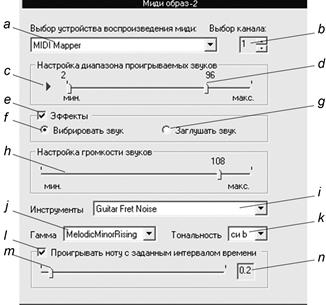
Рис. 6.38. Диалоговое окно Мидиобраза-2.
a. Вызов списка устройств воспроизведения миди.
b. Выбор из 16 возможных каналов воспроизведения.
c. Воспроизвести – начать/остановить проигрывание выбранного миди образа.
d. Настройка диапазона проигрываемых звуков мидиобраза.
e. Активация группы спецэффектов.
f. Наложение соответствующего эффекта вибрации.
g. Наложение соответствующего аудиоэффекта
h. Настройка громкости звуков с числовым указателем уровня громкости над регулятором.
i. Список из 128 вариантов звучания разных инструментов.
j. Выбор гаммы воспроизведения.
k. Выбор тональности воспроизведения.
l. Проигрывать ноту с заданным интервалом времени–активация регулятора интервала.
m. Регулятор интервала повторения проигрывания.
n. Поле отображения значения установленного интервала.
В списке для Выбора устройства воспроизведения мидиобраза (Рис. 6.38 a) представлены установленные в системе устройства воспроизведения миди. Одним из них является устройство переназначения миди – Microsoft MIDI Mapper. Оно переназначает миди сообщения на устройство вывода, которое можно выбрать в настройках главного диалогового окна. Заменить устройство, на которое MIDI Mapper будет переназначать миди сообщения, можно в Панели управления, вызвав настройки Звук и мультимедиа.
Мидиканалы предназначены для того, чтобы одно устройство воспроизведения миди позволяло проигрывать несколько разных инструментов одновременно. При добавлении нового мидиобраза, по умолчанию, исходя из установленных каналов на других экземплярах образа, устанавливается свободный канал. При необходимости канал воспроизведения миди можно изменить, используя стрелки справа от элемента управления. При удалении образа канал освобождается и может быть занят другим мидиобразом. При использовании одного и того же канала на разных мидиобразах возможно наложение проигрываемых звуков.
Настройка диапазона проигрываемых звуков – изменение высоты проигрываемых звуков осуществляется при помощи бегунков, над которыми отображаются численные значения высоты звуков ((Рис. 6.38 d). Диапазон высот изменяется в соответствии со стандартом миди от 0 до 127. Последовательность звуков от 0 до 127 представляет собой хроматическую гамму, т.е. гамму, где ноты распределены по полутонам.
НастройкаЭффекты (Рис. 6.38 e) предназначена для наложения стандартных миди эффектов на воспроизводимые звуки. Следует заметить, что для разных инструментов один и тот же эффект может звучать по-разному, а к некоторым вообще не подходить.
Настройка громкости звука (Рис. 6.38 h). Для каждого мидиобраза при помощи бегунка громкость проигрывания варьируется в соответствии со стандартом миди в диапазоне от 0 до 127.
Инструменты (Рис. 6.38 i). Стандарт миди предоставляет возможность проигрывать звуки, используя 128 различных инструментов. В случае использования 10-го канала воспроизведения миди данная настройка не доступна, т.к. 10-й канал используется для ударных инструментов, и высота нот в нем соответствует различным ударным звукам.
Гамма (Рис. 6.38 j). Выбор музыкальной гаммы определяет характер воспроизведения миди звуков. Например, звучание может быть мажорным, минорным, блюзовым и т.д. При использовании на одном этапе нескольких экземпляров мидиобраза в списке гамм рекомендуется устанавливать одинаковые значения. Для 10-го мидиканала данная настройка недоступна.
Тональность (Рис. 6.38 k). Настройка тональности воспроизведения предназначена для совместимости мидиобразов. Все образы могут быть как в разных, так и в одной тональности, но возможны и варианты. Например, если использовать несколько мидиобразов с одинаковыми настройками диапазонов проигрываемых звуков и с одинаковыми параметрами входов, но указать разные тональности, то можно получить аккордовое звучание. Для 10-го канала данная настройка не доступна.
Настройка интервала повторного проигрывания звуков (Рис. 6.38 l,m,n) при неизменном сигнале. Можно установить интервал времени повторного проигрывания текущего звука, если входной сигнал не изменился. Если данная опция отключена, проигрывание звуков осуществляется только при изменении входного параметра.
Электростимулятор
Образ Электростимуляторреализован для двух вариантов: фонового и управляемого.
Электростимулятор управляемый позволяет выполнять стимуляцию электрическими импульсами различной амплитуды и длительности, с различным периодом стимуляции. Диалоговое окно Электростимулятор управляемый содержит элементы для задания следующих параметров стимуляции: амплитуда и длительность стимула, период стимуляции.

Рис. 6.39. Диалоговое окно Электростимулятор управляемый.
a. Регулятор амплитудыдля установки интенсивности электростимула.
b. Значение амплитуды.
c. Выбор типа привязки параметра: Пропорциональный или Пороговый.
d. Проба – запуск электростимуляции.
e. Установка порогов стимуляции.
f. Установка пропорционального типа привязки параметра к длительности стимула.
g. Установка порогового типа привязки параметра.
h. Выбор длительности стимула.
i. Установка пропорционального типа привязки параметра к периоду стимуляции.
j. Установка порогового типа привязки параметра.
k. Выбор значения периода.
l. Указание девиации периода стимуляции.
m. Индикатор электростимуляции.
Задать значение интенсивности амплитуды стимула (Рис. 6.39 а) можно двумя способами: изменив положение бегунка на регуляторе, либо введя значение вручную (Рис. 6.39 b).
При управляемой стимуляции для каждого из параметров стимуляции можно указать тип его привязки к физиологическому параметру, если таковой будет указан. Например, если для параметра выбран тип привязки Пропорциональный, то соответствующий вход образа будет пропорциональным, и его параметры будут настраиваться в соответствии с правилами настройки пропорциональных образов (см. раздел 6.1.2. «Настройка пропорциональных входов образов»). Если для параметра выбран тип привязки Пороговый, то соответствующий вход образа будет бинарным, и его параметры будут настраиваться в соответствии с правилами настройки бинарных образов (см. раздел 6.1.3. «Настройка бинарных входов образов»).
В группе Длительность стимула (Рис. 6.39 h) можно задать длительность воздействия. Возможен выбор из нескольких фиксированных значений: 5, 50, 100 и 200 мкс.
В группе Период (Рис. 6.39 k) задается интервал между двумя электростимулами в диапазоне о 25 мс до 180 с.
Кнопкой Проба (Рис. 6.39 d) вызывается режим предварительной оценки, тестирования, выбранных параметров. Из текущих параметров сформируется тестовый сценарий стимуляции. При активной кнопке Пробаизменяется видрегулятораАмплитуда ипоявляются кнопкиЗадать Махи Задать Min(Рис. 6.39 e),с помощью которых тоже можно настраивать уровень амплитуды электростимуляции.
В процессе работы электростимулятора на экране будет присутствовать индикатор  (Рис. 6.39 m). При удержании курсора на значке появляется всплывающая подсказка, сообщающая значения амплитуды, длительности и периода установленного воздействия. Кроме того, индикатор графически отображает текущее состояние процесса стимуляции. Яркость «вспышки» на индикаторе приблизительно соответствует значению амплитуды электростимула. Интервал между вспышками» соответствует величине периода стимула, с учетом девиации периода. Индикатор, при помощи мыши может располагаться в любой части экрана. По нажатию на правую кнопку мыши в области индикатора на экране появится контекстное меню, позволяющее вызвать диалоговое окно настройки электростимулятора или немедленно остановить процесс стимуляции.
(Рис. 6.39 m). При удержании курсора на значке появляется всплывающая подсказка, сообщающая значения амплитуды, длительности и периода установленного воздействия. Кроме того, индикатор графически отображает текущее состояние процесса стимуляции. Яркость «вспышки» на индикаторе приблизительно соответствует значению амплитуды электростимула. Интервал между вспышками» соответствует величине периода стимула, с учетом девиации периода. Индикатор, при помощи мыши может располагаться в любой части экрана. По нажатию на правую кнопку мыши в области индикатора на экране появится контекстное меню, позволяющее вызвать диалоговое окно настройки электростимулятора или немедленно остановить процесс стимуляции.